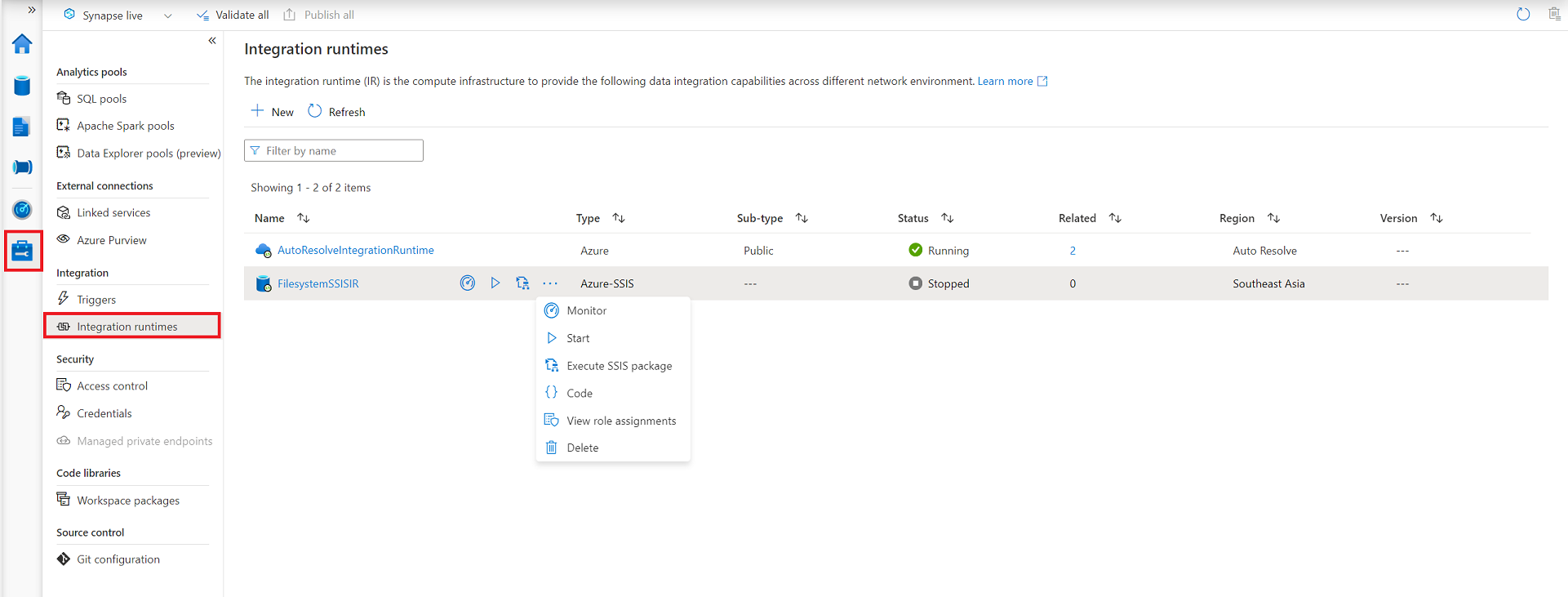Azure-SSIS 통합 런타임 다시 구성
적용 대상:  Azure Data Factory
Azure Data Factory  Azure Synapse Analytics
Azure Synapse Analytics
팁
기업용 올인원 분석 솔루션인 Microsoft Fabric의 Data Factory를 사용해 보세요. Microsoft Fabric은 데이터 이동부터 데이터 과학, 실시간 분석, 비즈니스 인텔리전스 및 보고에 이르기까지 모든 것을 다룹니다. 무료로 새 평가판을 시작하는 방법을 알아봅니다!
이 문서는 기존 Azure-SSIS 통합 런타임을 다시 구성하는 방법을 설명합니다. Azure-SSIS IR(통합 런타임)을 만들려면 Azure-SSIS 통합 런타임 만들기를 참조하세요.
Azure Portal
Data Factory UI를 사용하여 Azure-SSIS IR을 중지하거나, 편집/다시 구성하거나 삭제할 수 있습니다.
- 데이터 팩터리의 홈페이지에서 작성자 및 모니터 타일을 선택하여 Data Factory UI를 엽니다.
- 홈 아래의 관리 허브, 편집 및 모니터 허브를 선택하여 연결 창을 표시합니다.
Azure-SSIS IR을 다시 구성하려면
관리 허브에서 통합 런타임 페이지로 전환하고 새로 고침을 선택합니다.
![[연결] 창](media/tutorial-create-azure-ssis-runtime-portal/connections-pane.png)
Azure-SSIS IR의 이름을 선택하여 편집/재구성할 수 있습니다. 또한 관련된 단추를 선택하여 Azure-SSIS IR을 모니터링/시작/중지/삭제하고, SSIS 패키지 실행 작업을 사용하여 Azure-SSIS IR에서 실행할 ADF 파이프라인을 자동으로 생성하고, Azure-SSIS IR의 JSON 코드/페이로드를 볼 수 있습니다. Azure-SSIS IR이 중지된 상태에서만 편집/삭제할 수 있습니다.
Azure PowerShell
참고 항목
Azure Az PowerShell 모듈을 사용하여 Azure와 상호 작용하는 것이 좋습니다. 시작하려면 Azure PowerShell 설치를 참조하세요. Az PowerShell 모듈로 마이그레이션하는 방법에 대한 자세한 내용은 Azure PowerShell을 AzureRM에서 Azure로 마이그레이션을 참조하세요.
Azure-SSIS 통합 런타임 인스턴스를 프로비전하고 시작한 후에는 일련의 Stop - Set - Start PowerShell cmdlet을 연속적으로 실행하여 다시 구성할 수 있습니다. 예를 들어 다음 PowerShell 스크립트는 Azure-SSIS 통합 런타임 인스턴스에 할당된 노드 수를 5로 변경합니다.
참고 항목
Azure Synapse Analytics의 Azure-SSIS IR에서는 해당 Azure Synapse Analytics PowerShell 인터페이스인 Get-AzSynapseIntegrationRuntime, Set-AzSynapseIntegrationRuntime (Az.Synapse), Remove-AzSynapseIntegrationRuntime, Start-AzSynapseIntegrationRuntime, Stop-AzSynapseIntegrationRuntime으로 바꿉니다.
Azure-SSIS IR 다시 구성
먼저 Stop-AzDataFactoryV2IntegrationRuntime cmdlet을 사용하여 Azure-SSIS 통합 런타임을 중지합니다. 이 명령은 모든 노드를 해제하고 청구를 중지합니다.
Stop-AzDataFactoryV2IntegrationRuntime -DataFactoryName $DataFactoryName -Name $AzureSSISName -ResourceGroupName $ResourceGroupName다음으로 Set-AzDataFactoryV2IntegrationRuntime cmdlet을 사용하여 Azure-SSIS IR을 다시 구성합니다. 다음 샘플 명령은 Azure-SSIS Integration Runtime을 5개 노드로 확장합니다.
Set-AzDataFactoryV2IntegrationRuntime -DataFactoryName $DataFactoryName -Name $AzureSSISName -ResourceGroupName $ResourceGroupName -NodeCount 5Start-AzDataFactoryV2IntegrationRuntime cmdlet을 사용하여 Azure-SSIS 통합 런타임을 시작합니다. 이 명령은 SSIS 패키지 실행을 위한 모든 노드를 할당합니다.
Start-AzDataFactoryV2IntegrationRuntime -DataFactoryName $DataFactoryName -Name $AzureSSISName -ResourceGroupName $ResourceGroupName
Azure-SSIS IR 삭제
먼저 데이터 팩터리에 기존의 모든 Azure SSIS IRs를 나열합니다.
Get-AzDataFactoryV2IntegrationRuntime -DataFactoryName $DataFactoryName -ResourceGroupName $ResourceGroupName -Status다음으로 데이터 팩터리에서 기존의 모든 Azure SSIS IRs를 중지합니다.
Stop-AzDataFactoryV2IntegrationRuntime -DataFactoryName $DataFactoryName -Name $AzureSSISName -ResourceGroupName $ResourceGroupName -Force다음으로 데이터 팩터리에서 기존의 모든 Azure SSIS IRs를 제거합니다.
Remove-AzDataFactoryV2IntegrationRuntime -DataFactoryName $DataFactoryName -Name $AzureSSISName -ResourceGroupName $ResourceGroupName -Force마지막으로 데이터 팩터리를 제거합니다.
Remove-AzDataFactoryV2 -Name $DataFactoryName -ResourceGroupName $ResourceGroupName -Force새 리소스 그룹을 만들 때 리소스 그룹을 제거합니다.
Remove-AzResourceGroup -Name $ResourceGroupName -Force
관련 콘텐츠
Azure-SSIS 런타임에 대한 자세한 내용은 다음 항목을 참조하세요.
- Azure-SSIS 통합 런타임. 이 문서는 Azure-SSIS IR을 비롯한 일반적인 통합 런타임에 대한 개념 정보를 제공합니다.
- 자습서: Azure에 SSIS 패키지 배포. 이 문서에서는 Azure-SSIS IR을 만들고 Azure SQL Database를 사용하여 SSIS 카탈로그를 호스트하는 단계별 지침을 제공합니다.
- 방법: Azure-SSIS 통합 런타임 만들기. 이 문서에서는 자습서를 확장하여 Azure SQL Managed Instance를 사용하고 IR을 가상 네트워크에 조인하는 방법에 대한 지침을 제공합니다.
- Azure-SSIS IR을 가상 네트워크에 조인. 이 문서에서는 Azure-SSIS IR을 Azure 가상 네트워크에 조인하는 방법에 대한 개념 정보를 제공합니다. 또한 Azure Portal을 사용하여 Azure-SSIS IR이 가상 네트워크에 조인할 수 있도록 가상 네트워크를 구성하는 단계도 제공합니다.
- Azure-SSIS IR 모니터링. 이 문서는 Azure-SSIS IR에 대한 정보와 반환된 정보의 상태 설명을 검색하는 방법을 설명합니다.